Snel instellen van Microsoft Entra Verified ID-service
Met de installatie van een snelle geverifieerde id worden verschillende configuratiestappen verwijderd die een beheerder moet uitvoeren met één klik op een Get started knop. De snelle installatie zorgt voor ondertekeningssleutels, het registreren van uw gedecentraliseerde id en het verifiëren van uw domeineigendom. Er wordt ook een geverifieerde werkplekreferentie voor u gemaakt.
In deze zelfstudie leert u hoe u de snelle installatie kunt gebruiken om uw Microsoft Entra-tenant te configureren voor het gebruik van de verifieerbare referentiesservice.
U leert met name het volgende:
- Configureer de geverifieerde id-service met behulp van de snelle installatie.
- Bepalen hoe uitgiften van geverifieerde werkplekreferenties in MyAccount
Vereisten
- Zorg ervoor dat u de globale beheerder of de machtiging verificatiebeleidsbeheerder hebt voor de directory die u wilt configureren. Als u niet de globale beheerder bent, hebt u de machtiging van de toepassingsbeheerder nodig om de app-registratie te voltooien, inclusief het verlenen van beheerderstoestemming.
- Zorg ervoor dat u een aangepast domein hebt geregistreerd voor de Microsoft Entra-tenant. Als u er nog geen hebt geregistreerd, wordt de standaardinstelling ingesteld op de geavanceerde installatie-ervaring.
Hoe het instellen van de snelle geverifieerde id werkt
- Een gedeelde ondertekeningssleutel, beheerd door Microsoft, wordt gebruikt voor meerdere tenants binnen een bepaalde regio. Het is niet meer vereist om Azure Key Vault te implementeren.
- Er is een limiet van 2 RPS per tenant voor uitgifte en verificatie.
- Omdat het een gedeelde sleutel is, is de geldigheidsinterval van uitgegeven referenties beperkt tot maximaal zes maanden.
- Het aangepaste domein dat is geregistreerd voor uw Microsoft Entra-tenant, wordt gebruikt voor domeinverificatie. Het is niet meer nodig om de JSON van de DID-configuratie te uploaden om uw domein te verifiëren. Als u geen aangepast domein hebt geregistreerd voor uw tenant, kunt u geverifieerde id niet instellen met behulp van de snelle installatiemethode.
- Als u de huisstijl van uw tenant hebt aangepast, worden met de standaardreferentie VerifiedEmployee daar logo en achtergrondkleur opgehaald. Als u geen andere waarden hebt of liever hebt, kunt u deze bewerken nadat de installatie is voltooid.
- De gedecentraliseerd id (DID) krijgt een naam zoals
did:web:verifiedid.entra.microsoft.com:tenantid:authority-iden het DID-document is detecteerbaar als volgt : webspecificatie.
Notitie
Als de snelle installatie niet aan uw vereisten voldoet, gebruikt u de geavanceerde installatie.
Geverifieerde id instellen
Als u een aangepast domein hebt geregistreerd voor uw Microsoft Entra-tenant, ziet u deze Get started optie. Als u geen aangepast domein hebt geregistreerd, registreert u het voordat u geverifieerde id instelt of doorgaat met de geavanceerde installatie.
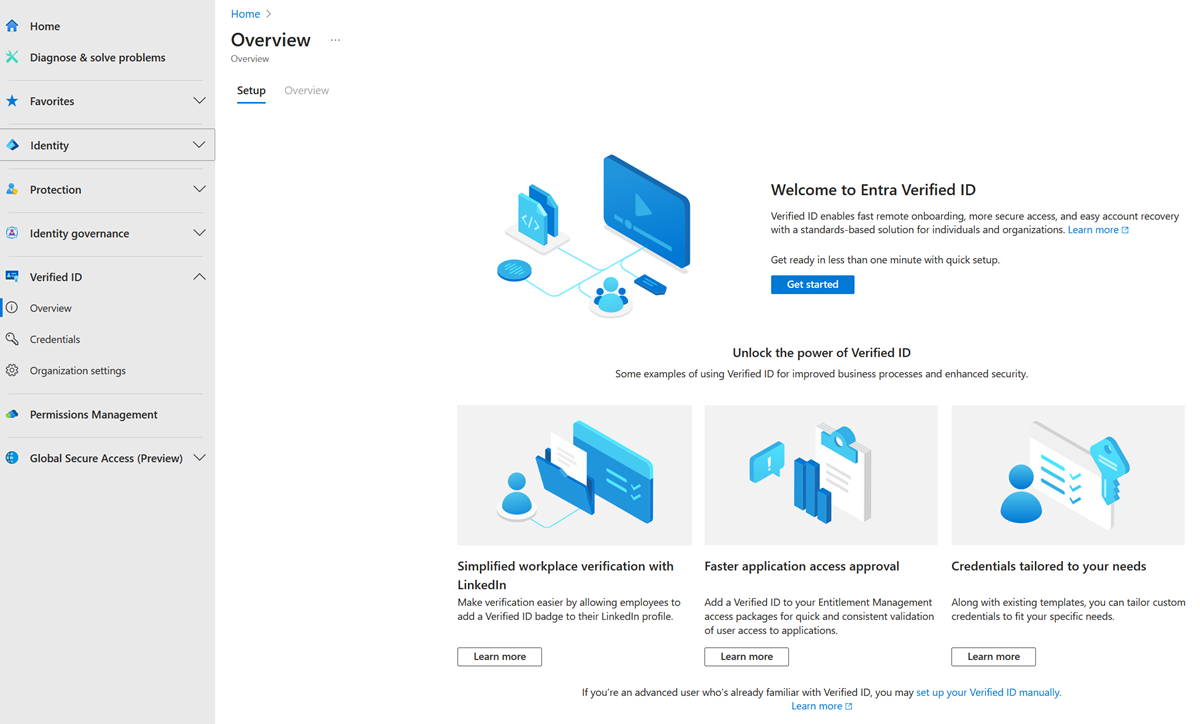
Voer de volgende stappen uit om geverifieerde id in te stellen:
Meld u aan bij het Microsoft Entra-beheercentrum als ten minste een Globale Beheer istrator.
Selecteer Geverifieerde id.
Selecteer Setup in het linkermenu.
Klik op de knop Aan de slag .
Als u meerdere domeinen hebt geregistreerd voor uw Microsoft Entra-tenant, selecteert u de domeinen die u wilt gebruiken voor geverifieerde id.
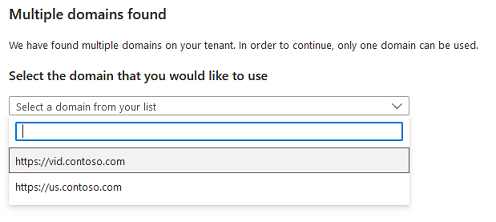
Wanneer het installatieproces is voltooid, ziet u een standaardwerkplaatsreferentie die beschikbaar is om werknemers van uw tenant te bewerken en aan te bieden op hun Pagina MijnAccount.
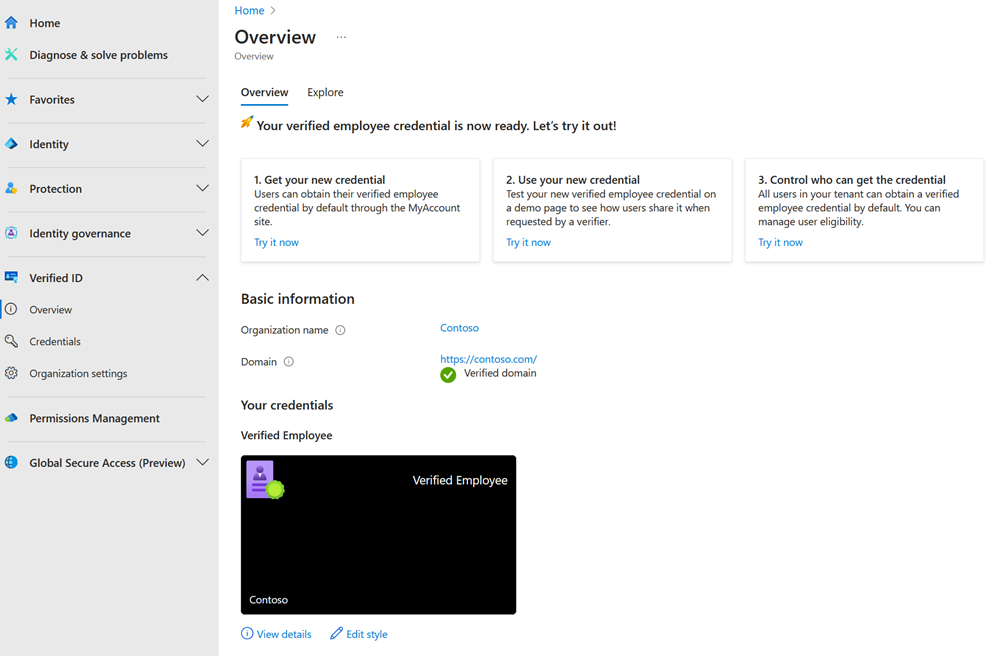
MyAccount is nu beschikbaar om de uitgifte van Workplace Credentials te vereenvoudigen
Het uitgeven van geverifieerde werkplekreferenties is nu beschikbaar via myaccount.microsoft.com. Gebruikers kunnen zich aanmelden bij myaccount met hun Microsoft Entra-referenties en zichzelf een geverifieerde werkplekreferentie uitgeven via de Get my Verified ID optie.
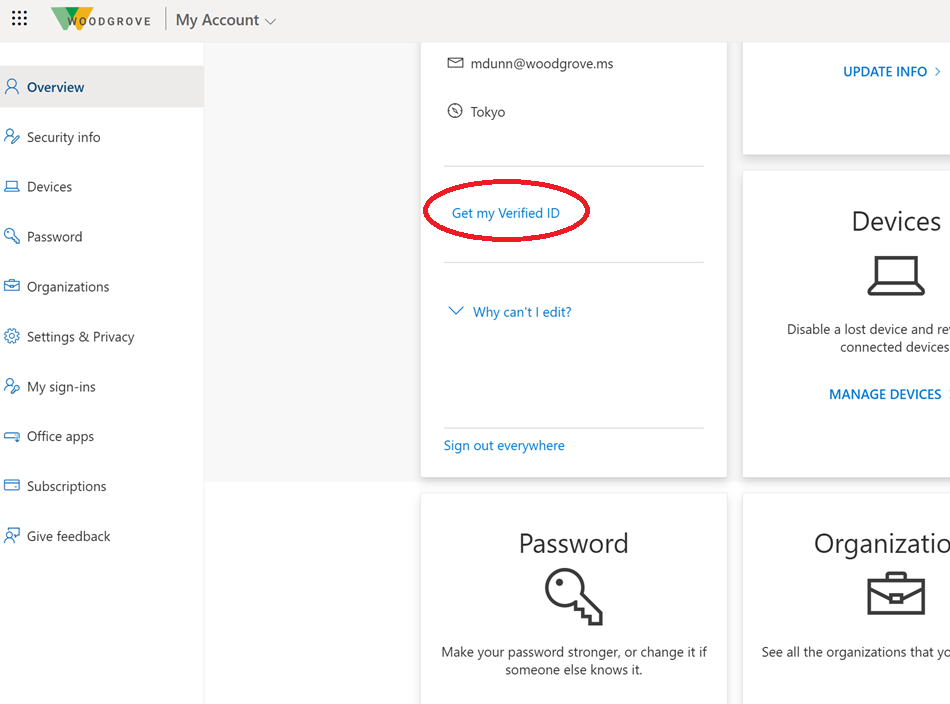
Als beheerder kunt u de optie verwijderen in MyAccount en uw aangepaste toepassing maken voor het uitgeven van geverifieerde werkplekreferenties. U kunt ook specifieke groepen gebruikers selecteren die referenties mogen uitgeven vanuit MyAccount.
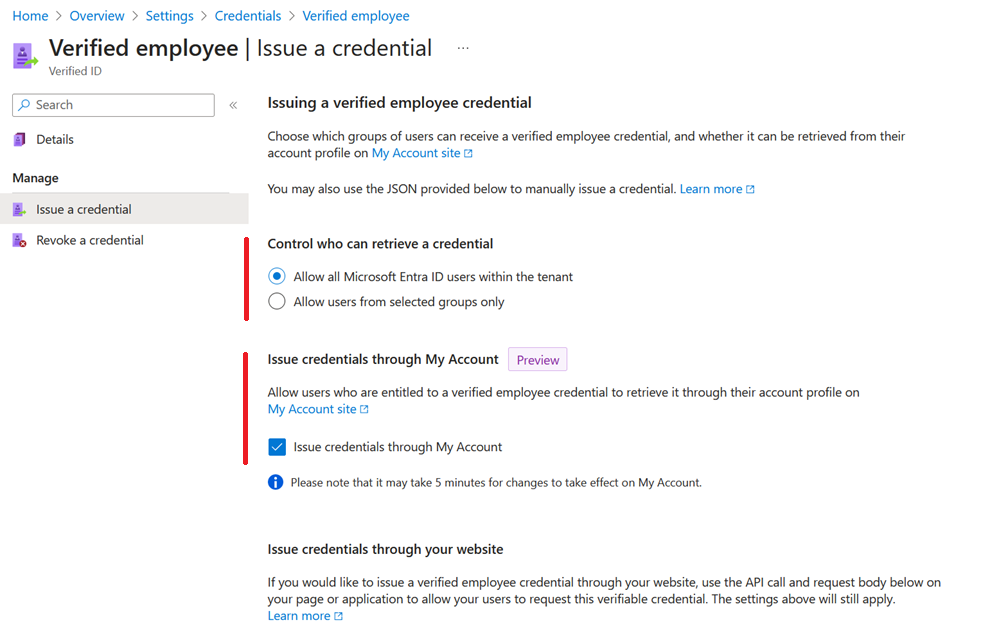
Notitie
Wanneer u een configuratiewijziging hebt aangebracht voor het uitgeven van referenties via Mijn account, verwacht u enkele minuten vertraging voordat de wijziging van kracht wordt.
Een toepassing registreren in Microsoft Entra-id
Als u van plan bent aangepaste referenties te gebruiken of uw eigen toepassing in te stellen voor het uitgeven of verifiëren van geverifieerde id, moet u een toepassing registreren en de juiste machtigingen voor deze toepassing verlenen. Volg deze sectie in de geavanceerde installatie om een toepassing te registreren
Volgende stappen
Feedback
Binnenkort beschikbaar: In de loop van 2024 zullen we GitHub-problemen geleidelijk uitfaseren als het feedbackmechanisme voor inhoud en deze vervangen door een nieuw feedbacksysteem. Zie voor meer informatie: https://aka.ms/ContentUserFeedback.
Feedback verzenden en weergeven voor